DOS批量重命名方法
- 格式:doc
- 大小:835.50 KB
- 文档页数:5

批量更改文件名的方法批量更改文件名介绍批量更改文件名是一项常见的操作,特别是在处理大量文件时。
本文将介绍几种常用的方法来批量更改文件名,帮助提高工作效率。
方法一:使用命令行命令行是一种强大的工具,可以快速完成批量更改文件名的任务。
1.打开命令行终端。
2.使用cd命令切换到文件所在的目录。
3.使用ren命令进行批量更改文件名。
例如,要将所有文件名中的“old”替换为“new”,可以使用以下命令:ren *old* *new*这将批量替换文件名中的“old”为“new”。
方法二:使用批处理脚本批处理脚本是一种自动化处理文件的方法,可以根据自己的需求编写脚本来进行批量更改文件名。
1.创建一个文本文件,例如``。
2.使用任意文本编辑器打开``文件。
3.编写批处理脚本来更改文件名。
例如,要将所有文件名中的“old”替换为“new”,可以使用以下脚本:@echo offsetlocal enabledelayedexpansionfor %%f in (*old*) do (set "filename=%%f"ren "!filename!" "!filename:old=new!")这将批量替换文件名中的“old”为“new”。
方法三:使用文件管理工具文件管理工具通常提供了更直观和简单的界面来进行批量更改文件名。
1.打开文件管理工具,例如Windows资源管理器。
2.导航到要更改文件名的目录。
3.选中所有要更改文件名的文件。
4.右键单击选中的文件,选择“重命名”或“批量重命名”选项。
5.根据工具的界面提示,设置新的文件名规则并应用更改。
方法四:使用专业重命名工具如果需要更复杂的文件名更改操作,可以考虑使用专业的重命名工具。
这些工具通常提供了更多自定义选项和批量操作功能。
一些常见的专业重命名工具有: - [Advanced Renamer]( - [Bulk Rename Utility]( - [ReNamer](选择适合自己需求的重命名工具,根据工具提供的操作指南进行批量更改文件名。
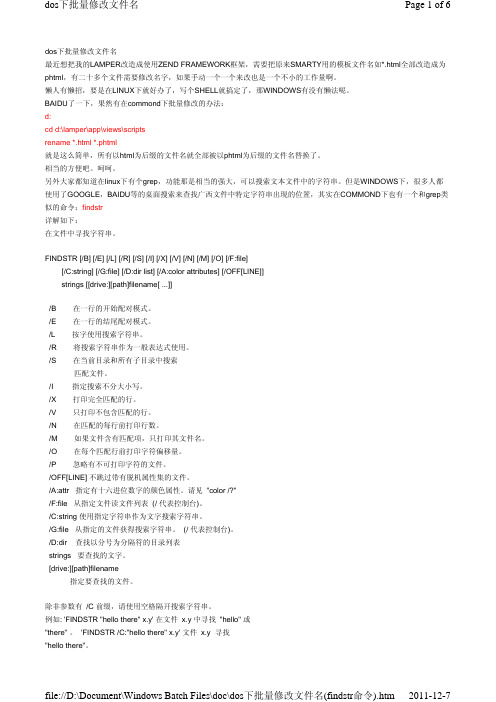

批量导出和更改文件名的几种方法方法一:tree命令命令提示符下: (开始/运行/CMD)tree (要获得文件名的文件夹的路径)/f >(存放的路径/)例如:要获得C盘下的所有文件的文件名,并将生成的文件保存到D盘,可使用如下命令tree□C:□/f >D:/contents.txt“□”代表一个空格小tip:可以先在记事本中写好,将其粘贴(注意:不能用Ctrl+V)到cmd.exe程序中。
例:将下列复制到cmd.exe中即可tree D: /f>E:/contents.xls方法二:dir命令dirc:\ >d:\1.txt将C盘根目录里的文件夹名和文件名都保存在D盘目录下的1.txt里,此文件可导入excel 作进一步处理。
dir可加参数 /w 等。
其他:若是音乐文件,可将音乐文件拖进千千静听等播放软件,然后另存为播放列表。
此列表用记事本打开即可查看Other领导布置任务:把最近几年的个人论文列一个清单给我看。
天哪,个人论文?单位近百人,每个人每年一篇论文,如果都列出来,还不把我累死?仔细一想,总结全部放在“D:\lunwen”这个文件夹中,而且我原来使用论文的名称+作者名作为文件名来使用,也就是说,只要把文件名提取出来,那么清单自然就列出来了。
赶紧动手,在“运行”中键入“CMD”进入命令提示符窗口,然后切换命令提示符的状态到“D:\lunwen”,输入“dir /b huizong,txt”,参数“/b”表示仅提取文件名。
这样“lunwen”文件夹中的所有文件名都被提取到“huizong,txt”这个文本文件中。
现在打印出来,可以向领导交差了。
如果想把MP3格式的那就用这个开始——运行——CMD——输入你要搞的那个盘如:D:然后输入这个dir 盘符:\*.mp3 /s /a/b>>列表.txt1、打开一个记事本文档,然后复制下列内容到文档中。
@echooffdir/s/b*.* >文件名.txtexit2、将上述内容复制到要提取文件名的文件夹,然后将该文件改名为X.bat(X可为任意名称),然后双击运行方法一:1.打开文件夹(里面包含很多文件,文件名很乱)-----单选第一个文件(使呈蓝色)2.按CTRL+A键(全选)3.再按F2(选中第一个文件)4.第一个文件输入A------回车-------则文件夹内被选定的其他文件自动被命名为A(1),A(2), A(3)------这个方法很简单方便快捷。
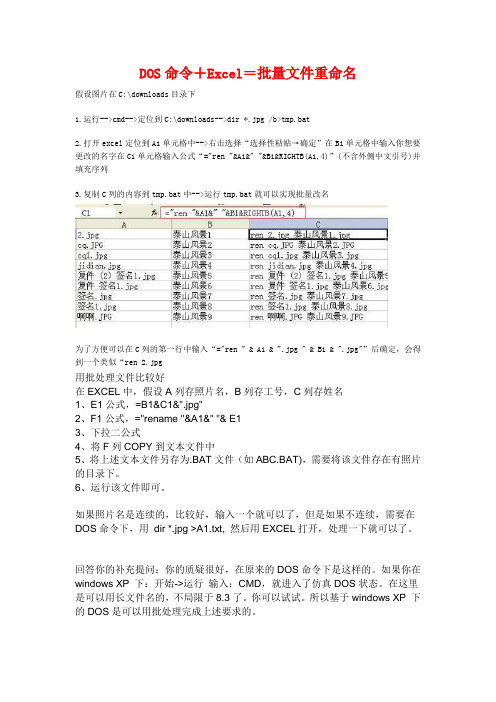
DOS命令+Excel=批量文件重命名假设图片在C:\downloads目录下1.运行-->cmd-->定位到C:\downloads-->dir *.jpg /b>tmp.bat2.打开excel定位到A1单元格中-->右击选择“选择性粘贴→确定”在B1单元格中输入你想要更改的名字在C1单元格输入公式“="ren "&A1&" "&B1&RIGHTB(A1,4)”(不含外侧中文引号)并填充序列3.复制C列的内容到tmp.bat中-->运行tmp.bat就可以实现批量改名为了方便可以在C列的第一行中输入“="ren" & A1 & ".jpg " & B1 & ".jpg"”后确定,会得到一个类似“ren 2.jpg用批处理文件比较好在EXCEL中,假设A列存照片名,B列存工号,C列存姓名1、E1公式,=B1&C1&".jpg"2、F1公式,="rename "&A1&" "& E13、下拉二公式4、将F列COPY到文本文件中5、将上述文本文件另存为.BAT文件(如ABC.BAT),需要将该文件存在有照片的目录下。
6、运行该文件即可。
如果照片名是连续的,比较好,输入一个就可以了,但是如果不连续,需要在DOS命令下,用dir *.jpg >A1.txt, 然后用EXCEL打开,处理一下就可以了。
回答你的补充提问:你的质疑很好,在原来的DOS命令下是这样的。
如果你在windows XP 下:开始->运行输入:CMD,就进入了仿真DOS状态。
在这里是可以用长文件名的,不局限于8.3了。
你可以试试。


重新批量规律命名文件的方法在进行重新批量规律命名文件时,我们需要考虑的因素有很多,比如统一的命名规范、文件的特征、文件内容等。
下面我将介绍一些常用的方法来重新批量规律命名文件。
1.明确命名规范在重新批量规律命名文件之前,我们首先要明确文件命名的规范。
命名规范可以包括文件的类型、日期、序号等信息。
比如,可以把文件命名为“类型-日期-序号”的形式,比如“文档-20220101-001”,这样不仅具有规范性,而且还可以方便后期查找和管理文件。
2.批量重命名工具在批量规律命名文件时,我们可以使用一些专门的工具来实现,比如Windows系统自带的批量重命名工具。
通过这些工具,我们可以快速批量改名文件,节省时间和精力。
3.按照文件内容重新命名有时候,我们可以根据文件的内容来重新命名文件。
比如,对于包含有相同主题的文件,我们可以把它们改名为相同的名称,这样就可以一目了然地知道这些文件的内容或者类型。
4.按照文件属性重新命名另外,我们还可以根据文件的属性来重新命名文件。
比如,对于某个文件夹下的图片文件,我们可以把它们按照拍摄日期进行重新命名,这样就可以更好地分类和管理这些文件。
5.自动化重命名如果我们需要重命名大量的文件,可以考虑使用自动化工具来实现。
通过编写脚本或使用专门的软件,我们可以快速高效地批量规律命名文件,提高工作效率,并减少出错的可能性。
总结一下,重新批量规律命名文件是一项重要的工作,可以帮助我们更好地管理和整理文件。
通过明确命名规范、使用批量重命名工具、按照文件内容或属性重新命名以及使用自动化工具等方法,我们可以轻松地完成这项工作,并提升工作效率。
希望以上介绍的方法能够对你有所帮助。
办公自动化杂志中国知网的全文批量下载和重命名实例刘合艳(国家图书馆北京100081)摘要:在日常工作中,善用一些工具和方法,可大大地提高工作效率。
通过将DOS 命令中的rename/ren 命令和批处理程序相结合,可以快速地实现批量重命名,从而极大地提高工作效率,也方便了对文献的利用。
关键词:中国知网;批量下载;重命名;磁盘操作系统(DOS )中图分类号:G255.2;G254.97;TP316.6;TP311.13文献标识码:B 文章编号:7684A Practical Case of the Full-text Batch Download and Renaming on CNKILIU Heyan(National Library of ChinaBeijing100081)Abstract :In daily work,making good use of some tools and methods can improve greatly work efficiency.By combining the rename/ren command in the DOS command with the batch program,batch renaming can be realized quickly,which improves greatly work efficiency and facilitates the use of literature as well.Keywords :CNKI;batch download;renaming;DOS(Disk Operating System )0前言在图书馆日常工作中,中国知网因其强大的数据库资源而成为许多用户的选择,工作中经常收到读者委托要下载多篇文章,CNKI 自有软件知网研学(原E-Study)能够满足批量下载需求,但是下载后的文章跟导出的目录序号无法对应,不方便用户对文献的后续利用和处理。
用DOS命令来给图片批量修改文件名
从网上学习到用DOS命令来给图片批量修改文件名,当然是用批处理了,方法是很简单的,下面就来叙述一下操作步骤:
(一)打开“开始”菜单,选择“运行”,输入cmd,回车。
(二)使用cd命令进入待修改的文件夹目录。
(三)输入dir /b可看到当前目录下的全部图片。
效果如下:
(四)输入dir /b >images.xls将名称输出到images.xls表格。
(五)打开images.xls表格,可看到图片名称列表全部在A列。
在B列写入修改后的名称。
(注:此处不是手动写入,否则和手动修改图片名称无异。
本人是导入数据库匹配得到B列。
)
(六)在C列输入公式:=CONCATENATE("ren ",A1," ",B1)。
点击函数的对号,选中,拖动加号,使其应用所有行。
(七)选中C列,复制,在images目录下,新建一文档,将复制内容粘贴保存,命名为rename.bat。
(八)在D:\images>下,输入rename.bat,回车,完成。
批量更改文件名的方法(一)批量更改文件名方法总结方法一:使用命令行批量更改文件名1.打开命令行工具(Windows系统按下Win + R键,输入cmd并回车;Mac系统按下Command + Space键,输入Terminal并回车)2.定位到文件所在的文件夹目录(使用cd命令切换目录,如cd/path/to/folder)3.使用rename命令进行文件名更改,语法为rename ‘s/原文件名/新文件名/’ 文件名,其中’s/原文件名/新文件名/’是正则表达式,用于匹配要替换的文件名,需要更改的文件名放在最后。
方法二:使用批处理脚本进行批量更改文件名1.创建一个新的文本文件,例如2.打开该文件,并按照下列格式编写批处理脚本:@echo offsetlocal enabledelayedexpansionfor %%F in (*) do (set "filename=%%~nxF"set "newname=!filename:原文件名=新文件名!"ren "%%F" "!newname!")3.将”原文件名”和”新文件名”替换为实际的文件名,保存文件4.双击运行文件,即可批量更改文件名方法三:使用文件管理软件进行批量更改文件名1.安装并打开一款文件管理软件,例如Total Commander、FreeCommander、XYplorer等2.在文件管理软件中定位到需要更改文件名的文件夹3.选中要更改文件名的文件,按下F2键或右键选择“重命名”4.输入新的文件名,并按下Enter键,软件会自动应用到所有选中的文件方法四:使用专用工具进行批量更改文件名1.在应用商店或网站下载并安装一款专用的文件批量更名工具,例如Bulk Rename Utility、Advanced Renamer等2.打开工具,并导航到需要更改文件名的文件夹3.选择要更改文件名的文件,并根据工具提供的功能和选项进行更改4.确认修改后,点击应用或执行操作,工具将会批量更改文件名方法五:使用脚本语言进行批量更改文件名1.使用Python、Ruby、JavaScript等脚本语言编写一个脚本文件,如rename_2.在脚本文件中使用相关语法和函数实现文件名的批量更改,具体实现方式请参考相应语言的文档或教程3.运行脚本文件,即可批量更改文件名方法六:使用Excel进行批量更改文件名1.在Excel中创建一个新的表格,将需要更改文件名的文件名和新文件名分别填入两列2.在第三列中使用Excel公式或函数,如CONCATENATE、REPLACE等,根据旧文件名和新文件名生成新的文件名3.将生成的新文件名复制到剪贴板4.使用文件管理软件定位到需要更改文件名的文件夹5.选中要更改文件名的文件,按下F2键或右键选择“重命名”6.点击文件名输入框,使用Ctrl + V或右键选择粘贴7.按下Enter键,软件会自动应用生成的新文件名到所有选中的文件中以上是几种常见的批量更改文件名的方法,根据实际情况选择合适的方法进行操作,能够提高工作效率并减少手动改名的繁琐过程。
DOS批量重命名方法
1.电脑保存的文件名不同需要批量重新整理命名,在Windows XP可以全部选择需要命名
的文件:
2.右击鼠标选择“重命名”:
3. 输入需要修改的文件名按回车键就可以完成批量重命名:
但是有时候我们需要去掉“青春(1)、青春(2)、青春(3)······”这些文件名后面的“(1)、(2)、(3)······”,如果一个个的去掉那会很慢,下面介绍一种用DOS的批处理和Excel 结合的办法完成文件的批量重命名。
1.打开dos:在开始》运行中输入cmd。
用cd命令进入到想批量修改文件名的文件夹中:输入:f: 进入需要批量修改文件名的文件夹所在磁盘盘符F:盘cd ghost 打开F 盘的ghost文件夹
2.输入:dir *.jpg /b>>f:\1.xls 按回车键;意思是将ghost目录下格式为“.jpg”的所有文件的文件名输入到F盘的1.xls中:
3.到F盘下找到1.xls :
4.用Excel 打开1.xls :
5.可以看到ghost 下的所有.jpg 的文件名都已经输入到1.xls里面了,由于在dos下修改文件名时,dos不支持文件名中含有空格的文件名修改,因此需要在文件名上加双引号,在B1内输入:””””&A1&””””
注意:四个双引号必须要在英文输入模式下输入。
6.输入后向下拖拽,直到所有的文件名都加上双引号:
7.在C1内输入你想要更改的名称:然后向下拖拽:
8.在D1内输入:=”ren ”&b1&” ”&C1&”.jpg”
此处同样需要在英文状态下输入,并且注意“ren ”和” ”的两处空格。
9.输入完成拖拽到文件名结尾:
9.在F盘的ghost文件夹下新建一个文本文档,将后缀名的.txt 修改为.bat ,右击文件选择编辑:
10.将Excel 的D列数据复制,粘贴到打开的.bat 文件内:
11.保存文档,并双击运行,执行完毕后即可将文件名改为无括号的文件名:
主页:。